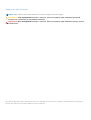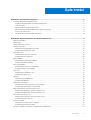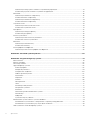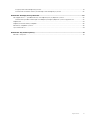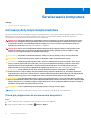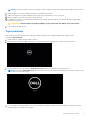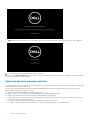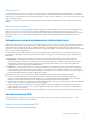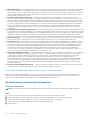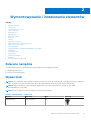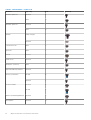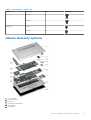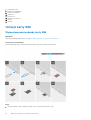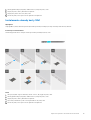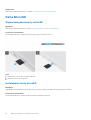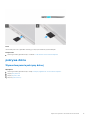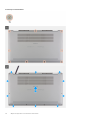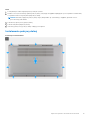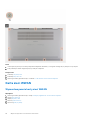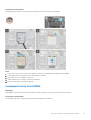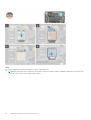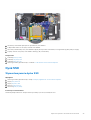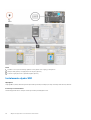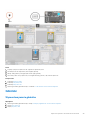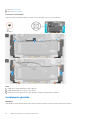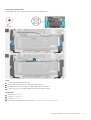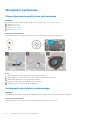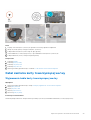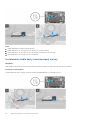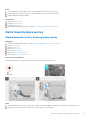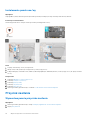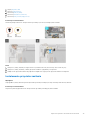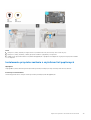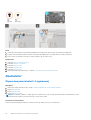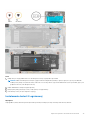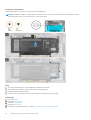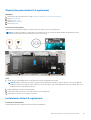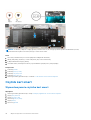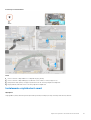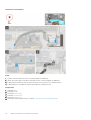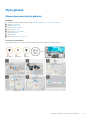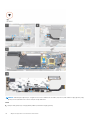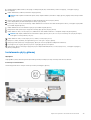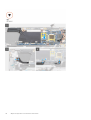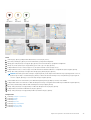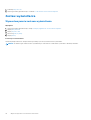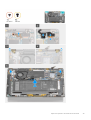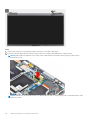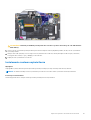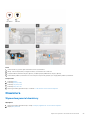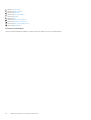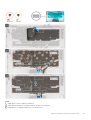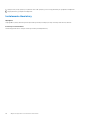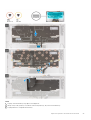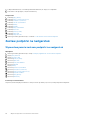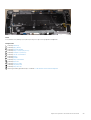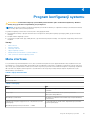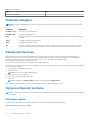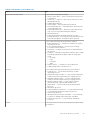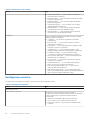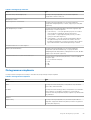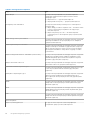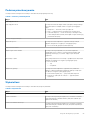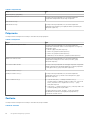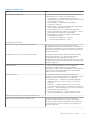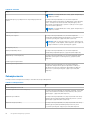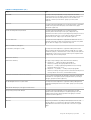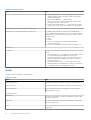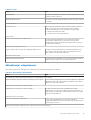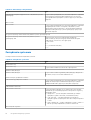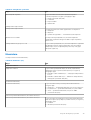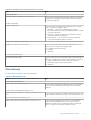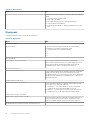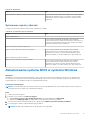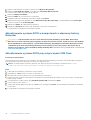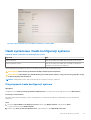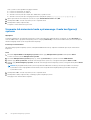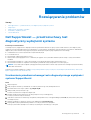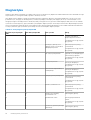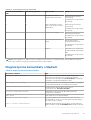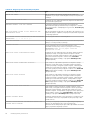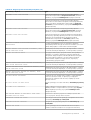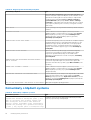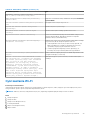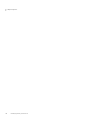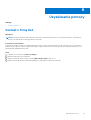Latitude 9520
Instrukcja serwisowa
Model regulacji: P94F/P95F
Typ regulacji: P94F002/P95F002
March 2021
Wer. A00

Uwagi, przestrogi i ostrzeżenia
UWAGA: Napis UWAGA oznacza ważną wiadomość, która pomoże lepiej wykorzystać komputer.
OSTRZEŻENIE: Napis PRZESTROGA informuje o sytuacjach, w których występuje ryzyko uszkodzenia sprzętu lub
utraty danych, i przedstawia sposoby uniknięcia problemu.
PRZESTROGA: Napis OSTRZEŻENIE informuje o sytuacjach, w których występuje ryzyko uszkodzenia sprzętu, obrażeń
ciała lub śmierci.
© 2021 Dell Inc. lub podmioty zależne. Wszelkie prawa zastrzeżone. Dell, EMC i inne znaki towarowe są znakami towarowymi firmy Dell Inc. lub jej spółek
zależnych. Inne znaki towarowe mogą być znakami towarowymi ich właścicieli.

Rodzdział 1: Serwisowanie komputera...............................................................................................6
Instrukcje dotyczące bezpieczeństwa................................................................................................................................6
Przed przystąpieniem do serwisowania komputera.................................................................................................... 6
Tryb serwisowy................................................................................................................................................................ 7
Zalecenia dotyczące bezpieczeństwa...........................................................................................................................8
Zabezpieczenie przed wyładowaniem elektrostatycznym......................................................................................... 9
Zestaw serwisowy ESD...................................................................................................................................................9
Po zakończeniu serwisowania komputera.................................................................................................................. 10
Rodzdział 2: Wymontowywanie i instalowanie elementów.................................................................. 11
Zalecane narzędzia............................................................................................................................................................... 11
Wykaz śrub............................................................................................................................................................................ 11
Główne elementy systemu.................................................................................................................................................. 13
Uchwyt karty SIM................................................................................................................................................................ 14
Wymontowywanie obsady karty SIM.......................................................................................................................... 14
Instalowanie obsady karty SIM..................................................................................................................................... 15
Karta MicroSD...................................................................................................................................................................... 16
Wymontowywanie karty microSD................................................................................................................................16
Instalowanie karty microSD...........................................................................................................................................16
pokrywa dolna.......................................................................................................................................................................17
Wymontowywanie pokrywy dolnej...............................................................................................................................17
Instalowanie pokrywy dolnej..........................................................................................................................................19
Karta sieci WWAN...............................................................................................................................................................20
Wymontowywanie karty sieci WWAN........................................................................................................................ 20
Instalowanie karty sieci WWAN....................................................................................................................................21
Dysk SSD..............................................................................................................................................................................23
Wymontowywanie dysku SSD..................................................................................................................................... 23
Instalowanie dysku SSD................................................................................................................................................24
Głośniki..................................................................................................................................................................................25
Wymontowywanie głośnika.......................................................................................................................................... 25
Instalowanie głośnika.....................................................................................................................................................26
Wentylator systemowy.......................................................................................................................................................28
Wymontowywanie wentylatora systemowego..........................................................................................................28
Instalowanie wentylatora systemowego.....................................................................................................................28
Kabel zasilania karty towarzyszącej we/wy.....................................................................................................................29
Wyjmowanie kabla karty towarzyszącej we/wy........................................................................................................29
Instalowanie kabla karty towarzyszącej we/wy........................................................................................................ 30
Karta towarzysząca we/wy................................................................................................................................................31
Wymontowywanie karty towarzyszącej we/wy........................................................................................................ 31
Instalowanie panelu we/wy..........................................................................................................................................32
Przycisk zasilania................................................................................................................................................................. 32
Wymontowywanie przycisku zasilania........................................................................................................................ 32
Instalowanie przycisku zasilania................................................................................................................................... 33
Przycisk zasilania z czytnikiem linii papilarnych (opcjonalnie)........................................................................................34
Spis treści
Spis treści 3

Wymontowywanie przycisku zasilania z czytnikiem linii papilarnych...................................................................... 34
Instalowanie przycisku zasilania z czytnikiem linii papilarnych................................................................................. 35
Akumulator........................................................................................................................................................................... 36
Wymontowywanie baterii 4-ogniwowej......................................................................................................................36
Instalowanie baterii 4-ogniwowej.................................................................................................................................37
Wymontowywanie baterii 6-ogniwowej......................................................................................................................39
Instalowanie baterii 6-ogniwowej.................................................................................................................................39
Czytnik kart smart...............................................................................................................................................................40
Wymontowywanie czytnika kart smart...................................................................................................................... 40
Instalowanie czytnika kart smart..................................................................................................................................41
Płyta główna.........................................................................................................................................................................43
Wymontowywanie płyty głównej................................................................................................................................. 43
Instalowanie płyty głównej............................................................................................................................................ 45
Zestaw wyświetlacza..........................................................................................................................................................48
Wymontowywanie zestawu wyświetlacza.................................................................................................................48
Instalowanie zestawu wyświetlacza............................................................................................................................ 51
Klawiatura.............................................................................................................................................................................53
Wymontowywanie klawiatury...................................................................................................................................... 53
Instalowanie klawiatury.................................................................................................................................................56
Zestaw podpórki na nadgarstek........................................................................................................................................ 58
Wymontowywanie zestawu podpórki na nadgarstek............................................................................................... 58
Rodzdział 3: Sterowniki i pliki do pobrania.......................................................................................60
Rodzdział 4: Program konfiguracji systemu......................................................................................61
Menu startowe..................................................................................................................................................................... 61
Klawisze nawigacji............................................................................................................................................................... 62
Sekwencja startowa............................................................................................................................................................62
Opcje konfiguracji systemu................................................................................................................................................ 62
Informacje ogólne.......................................................................................................................................................... 62
Konfiguracja rozruchu...................................................................................................................................................64
Zintegrowane urządzenia............................................................................................................................................. 65
Podczas przechowywania............................................................................................................................................ 67
Wyświetlacz....................................................................................................................................................................67
Połączenie.......................................................................................................................................................................68
Zasilanie...........................................................................................................................................................................68
Zabezpieczenia...............................................................................................................................................................70
Hasła................................................................................................................................................................................ 72
Aktualizacje i odzyskiwanie...........................................................................................................................................73
Zarządzanie systemem................................................................................................................................................. 74
Klawiatura....................................................................................................................................................................... 75
Zachowanie przed uruchomieniem systemu.............................................................................................................. 76
Wirtualizacja....................................................................................................................................................................77
Wydajność.......................................................................................................................................................................78
Systemowe rejestry zdarzeń........................................................................................................................................79
Aktualizowanie systemu BIOS w systemie Windows......................................................................................................79
Aktualizowanie systemu BIOS w komputerach z włączoną funkcją BitLocker..................................................... 80
Aktualizowanie systemu BIOS przy użyciu dysku USB flash................................................................................... 80
Hasło systemowe i hasło konfiguracji systemu.................................................................................................................81
4
Spis treści

Przypisywanie hasła konfiguracji systemu...................................................................................................................81
Usuwanie lub zmienianie hasła systemowego i hasła konfiguracji systemu............................................................82
Rodzdział 5: Rozwiązywanie problemów..........................................................................................83
Dell SupportAssist — przedrozruchowy test diagnostyczny wydajności systemu....................................................83
Uruchamianie przedrozruchowego testu diagnostycznego wydajności systemu SupportAssist....................... 83
Diagnostyka..........................................................................................................................................................................84
Diagnostyczne komunikaty o błędach...............................................................................................................................85
Komunikaty o błędach systemu......................................................................................................................................... 88
Cykl zasilania Wi-Fi..............................................................................................................................................................89
Rodzdział 6: Uzyskiwanie pomocy................................................................................................... 91
Kontakt z firmą Dell..............................................................................................................................................................91
Spis treści 5

Serwisowanie komputera
Tematy:
• Instrukcje dotyczące bezpieczeństwa
Instrukcje dotyczące bezpieczeństwa
Aby uchronić komputer przed uszkodzeniem i zapewnić sobie bezpieczeństwo, należy przestrzegać następujących zaleceń dotyczących
bezpieczeństwa. O ile nie wskazano inaczej, każda procedura opisana w tym dokumencie zakłada, że użytkownik zapoznał się
z informacjami dotyczącymi bezpieczeństwa dostarczonymi z komputerem.
PRZESTROGA: Przed przystąpieniem do wykonywania czynności wymagających otwarcia obudowy komputera należy
zapoznać się z instrukcjami dotyczącymi bezpieczeństwa dostarczonymi z komputerem. Więcej informacji na temat
postępowania zgodnego z zasadami bezpieczeństwa znajduje się na stronie dotyczącej przestrzegania zgodności
z przepisami pod adresem www.dell.com/regulatory_compliance.
PRZESTROGA: Przed otwarciem jakichkolwiek pokryw lub paneli należy odłączyć komputer od wszystkich źródeł
zasilania. Po zakończeniu pracy wewnątrz komputera należy zainstalować pokrywy i panele oraz wkręcić śruby,
a dopiero potem podłączyć komputer do gniazdka elektrycznego.
OSTRZEŻENIE: Aby uniknąć uszkodzenia komputera, należy pracować na płaskiej, suchej i czystej powierzchni.
OSTRZEŻENIE: Karty i podzespoły należy trzymać za krawędzie i unikać dotykania wtyków i złączy.
OSTRZEŻENIE: Użytkownik powinien wykonać tylko czynności rozwiązywania problemów i naprawy, które zespół
pomocy technicznej firmy Dell autoryzował, lub, o które poprosił. Uszkodzenia wynikające z napraw serwisowych
nieautoryzowanych przez firmę Dell nie są objęte gwarancją. Należy zapoznać się z instrukcjami dotyczącymi
bezpieczeństwa dostarczonymi z produktem lub dostępnymi pod adresem www.dell.com/regulatory_compliance.
OSTRZEŻENIE: Przed dotknięciem dowolnego elementu wewnątrz komputera należy pozbyć się ładunków
elektrostatycznych z ciała, dotykając dowolnej nielakierowanej powierzchni komputera, np. metalowych elementów
z tyłu komputera. Podczas pracy należy okresowo dotykać niemalowanej powierzchni metalowej w celu odprowadzenia
ładunków elektrostatycznych, które mogłyby spowodować uszkodzenie wewnętrznych części składowych.
OSTRZEŻENIE: Przy odłączaniu kabla należy pociągnąć za wtyczkę lub uchwyt, a nie za sam kabel. Niektóre kable mają
złącza z zatrzaskami lub pokrętła, które przed odłączeniem kabla należy otworzyć lub odkręcić. Podczas odłączania kabli
należy je trzymać prosto, aby uniknąć wygięcia styków w złączach. Podczas podłączania kabli należy zwrócić uwagę na
prawidłowe zorientowanie i wyrównanie złączy i portów.
OSTRZEŻENIE: Jeśli w czytniku kart pamięci znajduje się karta, należy ją nacisnąć i wyjąć.
UWAGA: Kolor komputera i niektórych części może różnić się nieznacznie od pokazanych w tym dokumencie.
Przed przystąpieniem do serwisowania komputera
Kroki
1. Zapisz i zamknij wszystkie otwarte pliki, a także zamknij wszystkie otwarte aplikacje.
2. Wyłącz komputer. Kliknij kolejno opcje Start >
Zasilanie > Wyłącz.
1
6 Serwisowanie komputera

UWAGA: Jeśli używasz innego systemu operacyjnego, wyłącz urządzenie zgodnie z instrukcjami odpowiednimi dla tego systemu.
3. Odłącz komputer i wszystkie urządzenia peryferyjne od gniazdek elektrycznych.
4. Odłącz od komputera wszystkie urządzenia sieciowe i peryferyjne, np. klawiaturę, mysz, monitor itd.
5. Wyjmij z komputera wszystkie karty pamięci i dyski optyczne.
6. Po odłączeniu komputera od źródła zasilania naciśnij przycisk zasilania i przytrzymaj przez ok. 5 sekund, aby odprowadzić ładunki
elektryczne z płyty głównej.
OSTRZEŻENIE: Umieść komputer na płaskiej, miękkiej i czystej powierzchni, aby uniknąć zarysowania ekranu.
7. Połóż komputer spodem do góry.
Tryb serwisowy
Tryb serwisowy umożliwia natychmiastowe odcięcie zasilania od komputera bez odłączania kabla baterii od płyty głównej.
Aby włączyć tryb serwisowy:
1. Wyłącz komputer i odłącz od niego zasilacz sieciowy.
2. Naciśnij i przytrzymaj klawisz <B> na klawiaturze, a następnie naciśnij przycisk zasilania. System zostanie uruchomiony.
3. Gdy na ekranie pojawią się informacje o znaczniku właściciela, naciśnij dowolny klawisz, aby kontynuować.
UWAGA:
Procedura trybu serwisowego automatycznie pomija ten krok, jeśli etykieta właściciela systemu nie została wcześniej
skonfigurowana przez producenta.
4. Po wyświetleniu na ekranie komunikatu o gotowości naciśnij dowolny klawisz, aby kontynuować. Komputer wyemituje trzy krótkie
sygnały dźwiękowe i natychmiast się wyłączy.
Serwisowanie komputera
7

UWAGA: Jeśli zasilacz sieciowy nie został odłączony od systemu, na ekranie pojawi się komunikat z monitem o jego odłączenie.
5. Po wyłączeniu systemu można przejść do procedury wymiany.
6. Aby wyjść z trybu serwisowego, podłącz zasilacz sieciowy i naciśnij przycisk zasilania, aby włączyć komputer. System automatycznie
powróci do normalnego trybu działania.
Zalecenia dotyczące bezpieczeństwa
Rozdział dotyczący środków ostrożności zawiera szczegółowe informacje na temat podstawowych czynności, jakie należy wykonać przed
zastosowaniem się do instrukcji demontażu.
Przed rozpoczęciem jakichkolwiek procedur instalacyjnych lub związanych z awariami obejmujących demontaż bądź montaż należy
przestrzegać następujących środków ostrożności:
● Wyłącz komputer i wszelkie podłączone urządzenia peryferyjne.
● Odłącz system i wszystkie podłączone urządzenia peryferyjne od zasilania prądem zmiennym.
● Odłącz wszystkie kable sieciowe, linie telefoniczne i telekomunikacyjne od komputera.
● Podczas pracy wewnątrz dowolnego tabletunotebookakomputera stacjonarnego korzystaj z terenowego zestawu serwisowego ESD,
aby uniknąć wyładowania elektrostatycznego.
● Po wymontowaniu podzespołu komputera ostrożnie umieść go na macie antystatycznej.
● Noś obuwie o nieprzewodzącej gumowej podeszwie, by zmniejszyć prawdopodobieństwo porażenia prądem.
8
Serwisowanie komputera

Stan gotowości
Produkty firmy Dell, które mogą być w stanie gotowości, należy całkowicie odłączyć od prądu przed otwarciem obudowy. Urządzenia,
które mają funkcję stanu gotowości, są zasilane, nawet gdy są wyłączone. Wewnętrzne zasilanie umożliwia urządzeniu w trybie uśpienia
włączenie się po otrzymaniu zewnętrznego sygnału (funkcja Wake on LAN). Ponadto urządzenia te są wyposażone w inne zaawansowane
funkcje zarządzania energią.
Odłączenie od zasilania oraz naciśnięcie i przytrzymanie przycisku zasilania przez 15 sekund powinno usunąć energię resztkową z płyty
głównej.
Połączenie wyrównawcze
Przewód wyrównawczy jest metodą podłączania dwóch lub więcej przewodów uziemiających do tego samego potencjału elektrycznego.
Służy do tego terenowy zestaw serwisowy ESD. Podczas podłączania przewodu wyrównawczego zawsze upewnij się, że jest on
podłączony do metalu, a nie do malowanej lub niemetalicznej powierzchni. Opaska na nadgarstek powinna być bezpiecznie zamocowana
i mieć pełny kontakt ze skórą. Pamiętaj, aby przed podłączeniem opaski do urządzenia zdjąć biżuterię, np. zegarek, bransoletki czy
pierścionki.
Zabezpieczenie przed wyładowaniem elektrostatycznym
Wyładowania elektrostatyczne (ESD) to główny problem podczas korzystania z podzespołów elektronicznych, a zwłaszcza wrażliwych
komponentów, takich jak karty rozszerzeń, procesory, moduły DIMM pamięci i płyty systemowe. Nawet najmniejsze wyładowania potrafią
uszkodzić obwody w niezauważalny sposób, powodując sporadycznie występujące problemy lub skracając żywotność produktu. Ze
względu na rosnące wymagania dotyczące energooszczędności i zagęszczenia układów ochrona przed wyładowaniami elektrostatycznymi
staje się coraz poważniejszym problemem.
Z powodu większej gęstości półprzewodników w najnowszych produktach firmy Dell ich wrażliwość na uszkodzenia elektrostatyczne
jest większa niż w przypadku wcześniejszych modeli. Dlatego niektóre wcześniej stosowane metody postępowania z częściami są już
nieprzydatne.
Uszkodzenia spowodowane wyładowaniami elektrostatycznymi można podzielić na dwie kategorie: katastrofalne i przejściowe.
● Katastrofalne — zdarzenia tego typu stanowią około 20 procent awarii związanych z wyładowaniami elektrostatycznymi.
Uszkodzenie powoduje natychmiastową i całkowitą utratę funkcjonalności urządzenia. Przykładem katastrofalnej awarii może być
moduł DIMM, który uległ wstrząsowi elektrostatycznemu i generuje błąd dotyczący braku testu POST lub braku sygnału wideo
z sygnałem dźwiękowym oznaczającym niedziałającą pamięć.
● Przejściowe — takie sporadyczne problemy stanowią około 80 procent awarii związanych z wyładowaniami elektrostatycznymi.
Duża liczba przejściowych awarii oznacza, że w większości przypadków nie można ich natychmiast rozpoznać. Moduł DIMM ulega
wstrząsowi elektrostatycznemu, ale ścieżki są tylko osłabione, więc podzespół nie powoduje bezpośrednich objawów związanych
z uszkodzeniem. Faktyczne uszkodzenie osłabionych ścieżek może nastąpić po wielu tygodniach, a do tego czasu mogą występować
pogorszenie integralności pamięci, sporadyczne błędy i inne problemy.
Aby zapobiec uszkodzeniom spowodowanym przez wyładowania elektrostatyczne, pamiętaj o następujących kwestiach:
● Korzystaj z opaski uziemiającej, która jest prawidłowo uziemiona. Używanie bezprzewodowych opasek uziemiających jest
niedozwolone, ponieważ nie zapewniają one odpowiedniej ochrony. Dotknięcie obudowy przed dotknięciem części o zwiększonej
wrażliwości na wyładowania elektrostatyczne nie zapewnia wystarczającej ochrony przed tymi zagrożeniami.
● Wszelkie czynności związane z komponentami wrażliwymi na ładunki statyczne wykonuj w obszarze zabezpieczonym przed ładunkiem.
Jeżeli to możliwe, korzystaj z antystatycznych mat na podłogę i biurko.
● Podczas wyciągania z kartonu komponentów wrażliwych na ładunki statyczne nie wyciągaj ich z opakowania antystatycznego do
momentu przygotowania się do ich montażu. Przed wyciągnięciem komponentu z opakowania antystatycznego rozładuj najpierw
ładunki statyczne ze swojego ciała.
● W celu przetransportowania komponentu wrażliwego na ładunki statyczne umieść go w pojemniku lub opakowaniu antystatycznym.
Zestaw serwisowy ESD
Najczęściej używany jest niemonitorowany zestaw serwisowy. Każdy zestaw serwisowy zawiera trzy głównie elementy — matę
antystatyczną, pasek na nadgarstek i przewód łączący.
Elementy zestawu serwisowego ESD
Zestaw serwisowy ESD zawiera następujące elementy:
Serwisowanie komputera
9

● Mata antystatyczna — rozprasza ładunki elektrostatyczne i można na niej umieszczać części podczas serwisowania. W przypadku
korzystania z maty antystatycznej należy założyć pasek na nadgarstek i połączyć matę przewodem z dowolną metalową częścią
serwisowanego systemu. Po prawidłowym podłączeniu tych elementów części serwisowe można wyjąć z torby antyelektrostatycznej
i położyć bezpośrednio na macie. Komponenty wrażliwe na ładunki elektrostatyczne można bezpiecznie trzymać w dłoni, na macie
antystatycznej, w komputerze i w torbie.
● Pasek na nadgarstek i przewód łączący — pasek i przewód można połączyć bezpośrednio z metalowym komponentem
sprzętowym, jeśli mata antystatyczna nie jest wymagana, albo połączyć z matą, aby zabezpieczyć sprzęt tymczasowo umieszczony
na macie. Fizyczne połączenie między paskiem na nadgarstek, przewodem łączącym, matą antystatyczną i sprzętem jest nazywane
wiązaniem. Należy używać wyłącznie zestawów serwisowych zawierających pasek na nadgarstek, matę i przewód łączący. Nie wolno
korzystać z opasek bez przewodów. Należy pamiętać, że wewnętrzne przewody paska na nadgarstek są podatne na uszkodzenia
podczas normalnego użytkowania. Należy je regularnie sprawdzać za pomocą testera, aby uniknąć przypadkowego uszkodzenia
sprzętu przez wyładowania elektrostatyczne. Zaleca się testowanie paska na nadgarstek i przewodu łączącego co najmniej raz
w tygodniu.
● Tester paska antystatycznego na nadgarstek — przewody wewnątrz paska są podatne na uszkodzenia. W przypadku korzystania
z zestawu niemonitorowanego najlepiej jest testować pasek przed obsługą każdego zlecenia serwisowego, co najmniej raz w tygodniu.
Najlepiej jest używać testera paska na nadgarstek. W przypadku braku takiego testera należy skontaktować się z biurem regionalnym.
Aby przeprowadzić test, podłącz przewód łączący do testera założonego na nadgarstek, a następnie naciśnij przycisk. Świecąca
zielona dioda LED oznacza, że test zakończył się pomyślnie. Czerwona dioda LED i sygnał dźwiękowy oznaczają niepowodzenie testu.
● Elementy izolacyjne — urządzenia wrażliwe na wyładowania elektrostatyczne, takie jak obudowa radiatora z tworzywa sztucznego,
należy trzymać z dala od wewnętrznych części o właściwościach izolujących, które często mają duży ładunek elektryczny.
● Środowisko pracy — przed użyciem zestawu serwisowego ESD należy ocenić sytuację w lokalizacji klienta. Przykładowo sposób
użycia zestawu w środowisku serwerów jest inny niż w przypadku komputerów stacjonarnych lub przenośnych. Serwery są zwykle
montowane w stelażu w centrum danych, a komputery stacjonarne i przenośne zazwyczaj znajdują się na biurkach lub w boksach
pracowników. Poszukaj dużej, otwartej i płaskiej powierzchni roboczej, która pomieści zestaw ESD i zapewni dodatkowe miejsce
na naprawiany system. W tym miejscu nie powinno być także elementów izolacyjnych, które mogą powodować wyładowania
elektrostatyczne. Przed rozpoczęciem pracy z elementami sprzętowymi izolatory w obszarze roboczym, takie jak styropian i inne
tworzywa sztuczne, należy odsunąć co najmniej 30 cm od wrażliwych części.
● Opakowanie antyelektrostatyczne — wszystkie urządzenia wrażliwe na wyładowania elektrostatyczne należy wysyłać i dostarczać
w odpowiednio bezpiecznym opakowaniu. Zalecane są metalowe torby ekranowane. Uszkodzone części należy zawsze zwracać
w torbie elektrostatycznej i opakowaniu, w których zostały dostarczone. Torbę antyelektrostatyczną trzeba złożyć i szczelnie
zakleić. Należy również użyć tej samej pianki i opakowania, w którym dostarczono nową część. Urządzenia wrażliwe na
wyładowania elektrostatyczne należy po wyjęciu z opakowania umieścić na powierzchni roboczej zabezpieczonej przed ładunkami
elektrostatycznymi. Nie wolno kłaść części na zewnętrznej powierzchni torby antyelektrostatycznej, ponieważ tylko jej wnętrze
jest ekranowane. Części należy zawsze trzymać w ręce albo umieścić na macie antystatycznej, w systemie lub wewnątrz torby
antyelektrostatycznej.
● Transportowanie wrażliwych elementów — elementy wrażliwe na wyładowania elektrostatyczne, takie jak części zamienne lub
zwracane do firmy Dell, należy bezpiecznie transportować w torbach antyelektrostatycznych.
Ochrona przed ładunkami elektrostatycznymi — podsumowanie
Zaleca się, aby podczas naprawy produktów Dell wszyscy serwisanci używali tradycyjnego, przewodowego uziemiającego paska na
nadgarstek i ochronnej maty antystatycznej. Ponadto podczas serwisowania części wrażliwe należy trzymać z dala od elementów
izolacyjnych, a wrażliwe elementy trzeba transportować w torbach antyelektrostatycznych.
Po zakończeniu serwisowania komputera
Informacje na temat zadania
UWAGA: Pozostawienie nieużywanych lub nieprzykręconych śrub wewnątrz komputera może poważnie uszkodzić komputer.
Kroki
1. Przykręć wszystkie śruby i sprawdź, czy wewnątrz komputera nie pozostały żadne nieużywane śruby.
2. Podłącz do komputera wszelkie urządzenia zewnętrzne, peryferyjne i kable odłączone przed rozpoczęciem pracy.
3. Zainstaluj karty pamięci, dyski i wszelkie inne elementy wymontowane przed rozpoczęciem pracy.
4. Podłącz komputer i wszystkie urządzenia peryferyjne do gniazdek elektrycznych.
5. Włącz komputer.
10
Serwisowanie komputera

Wymontowywanie i instalowanie elementów
Tematy:
• Zalecane narzędzia
•
Wykaz śrub
• Główne elementy systemu
• Uchwyt karty SIM
• Karta MicroSD
• pokrywa dolna
• Karta sieci WWAN
• Dysk SSD
• Głośniki
• Wentylator systemowy
• Kabel zasilania karty towarzyszącej we/wy
• Karta towarzysząca we/wy
• Przycisk zasilania
• Przycisk zasilania z czytnikiem linii papilarnych (opcjonalnie)
• Akumulator
• Czytnik kart smart
• Płyta główna
• Zestaw wyświetlacza
• Klawiatura
• Zestaw podpórki na nadgarstek
Zalecane narzędzia
Procedury przedstawione w tym dokumencie mogą wymagać użycia następujących narzędzi:
● Wkrętak krzyżakowy nr 1
● Rysik z tworzywa sztucznego
Wykaz śrub
UWAGA:
Przy wykręcaniu śrub z elementów zalecane jest, aby zanotować typ oraz liczbę śrub, a następnie umieścić je w pudełku na
śruby. Umożliwia to przykręcenie właściwych śrub w odpowiedniej liczbie podczas ponownego instalowania elementu.
UWAGA: Niektóre komputery mają powierzchnie magnetyczne. Przy instalowaniu elementów upewnij się, że na takich
powierzchniach nie zostały śruby.
UWAGA: Kolor śrub może się różnić w zależności od zamówionej konfiguracji.
Tabela 1. Latitude 9520 — wykaz śrub
Element Typ śruby Ilość Ilustracja
Pokrywa dolna Śruby mocujące 9
2
Wymontowywanie i instalowanie elementów 11

Tabela 1. Latitude 9520 — wykaz śrub
Element Typ śruby Ilość Ilustracja
Bateria 4-ogniwowa M1,6x3,5 1
M2x3 4
Bateria 6-ogniwowa M1,6x3,5 1
M2x3 8
WWAN Śruba mocująca 1
M1,6x4,5 1
Czytnik kart smart M2x2 2
Dysk SSD M2x2 1
Głośnik M1,6x1,8 4
Panel we/wy M1,6x3,5 4
Wentylator systemowy M2x3 3
Wspornik kabla wyświetlacza M1,6x3,5 1
Zestaw wyświetlacza M2,5x5 6
M1,6x3,5 1
Przycisk zasilania M1,5x2,5 3
M2,5x5 3
Klamra czytnika linii papilarnych M1,5x2,5 3
Płyta główna M1,6x3,5 9
12 Wymontowywanie i instalowanie elementów

Tabela 1. Latitude 9520 — wykaz śrub
Element Typ śruby Ilość Ilustracja
M2,5x5 1
M1,6x4,5 1
Klawiatura M1,6x2 4
M1,6x1,5 36
Główne elementy systemu
1. Pokrywa dolna
2. Osłona dysku SSD
3. Dysk SSD
4. Osłona karty sieci WWAN
5. Karta WWAN
6. Płyta główna
Wymontowywanie i instalowanie elementów
13

7. Czytnik kart smart
8. Podpórka na nadgarstek
9. Zestaw wyświetlacza
10. Klawiatura
11. Panel we/wy
12. Wentylator systemowy
13. Bateria
14. Głośniki
Uchwyt karty SIM
Wymontowywanie obsady karty SIM
Wymagania
Wykonaj procedurę przedstawioną w sekcji Przed przystąpieniem do serwisowania komputera.
Informacje na temat zadania
Na ilustracji przedstawiono umiejscowienie i procedurę wymontowywania tacy karty SIM.
Kroki
1. Włóż przyrząd do wyjmowania karty SIM do otworu, aby uwolnić tacę karty SIM.
14
Wymontowywanie i instalowanie elementów

2. Wciśnij spinacz lub przyrząd, aby odblokować i wysunąć tacę karty SIM.
3. Wyjmij tacę karty SIM z gniazda w komputerze.
4. Wyjmij kartę micro SIM z tacy karty SIM.
5. Wsuń tacę karty SIM z powrotem do gniazda w komputerze.
Instalowanie obsady karty SIM
Wymagania
W przypadku wymiany elementu przed wykonaniem procedury instalacji wymontuj wcześniej zainstalowany element.
Informacje na temat zadania
Na ilustracji przedstawiono umiejscowienie i procedurę instalacji tacy karty SIM.
Kroki
1. Włóż przyrząd do wyjmowania karty SIM do otworu, aby wyjąć tacę karty SIM.
2. Wciśnij spinacz lub przyrząd, aby odblokować i wysunąć tacę karty SIM.
3. Wyjmij tacę karty SIM z gniazda w komputerze.
4. Wyrównaj i umieść kartę micro SIM w gnieździe w tacy karty SIM.
5. Wsuń tacę karty SIM z powrotem do gniazda w komputerze.
Wymontowywanie i instalowanie elementów
15

Kolejne kroki
Wykonaj procedurę przedstawioną w rozdziale Po zakończeniu serwisowania komputera.
Karta MicroSD
Wymontowywanie karty microSD
Wymagania
Wykonaj procedurę przedstawioną w sekcji Przed przystąpieniem do serwisowania komputera.
Informacje na temat zadania
Na ilustracji przedstawiono umiejscowienie i procedurę wyjmowania karty microSD.
Kroki
1. Naciśnij kartę microSD, aby uwolnić ją z gniazda.
2. Wyjmij kartę microSD z komputera.
Instalowanie karty microSD
Wymagania
W przypadku wymiany elementu przed wykonaniem procedury instalacji wymontuj wcześniej zainstalowany element.
Informacje na temat zadania
Na ilustracji przedstawiono umiejscowienie i procedurę instalacji karty microSD.
16
Wymontowywanie i instalowanie elementów

Kroki
Umieść kartę microSD w gnieździe i dociśnij ją, aż usłyszysz charakterystyczne kliknięcie.
Kolejne kroki
1. Wykonaj procedurę przedstawioną w rozdziale Po zakończeniu serwisowania komputera.
pokrywa dolna
Wymontowywanie pokrywy dolnej
Wymagania
1. Wykonaj procedurę przedstawioną w sekcji Przed przystąpieniem do serwisowania komputera.
2. Wyjmij kartę microSD.
3. Wyjmij tacę karty SIM
4. Aktywuj tryb serwisowy.
Wymontowywanie i instalowanie elementów
17

Informacje na temat zadania
18 Wymontowywanie i instalowanie elementów

Kroki
1. Poluzuj dziewięć śrub mocujących pokrywę dolną do systemu.
2. Rysikiem z tworzywa sztucznego podważ pokrywę dolną, zaczynając od zagłębień znajdujących się we wcięciach w kształcie litery
U w pobliżu zawiasów na górnej krawędzi pokrywy dolnej.
UWAGA: Nie należy ciągnąć za pokrywę dolną od góry bezpośrednio po wyważeniu jej z zagłębień, ponieważ może to
spowodować jej uszkodzenie.
3. Podważ lewą i prawą stronę pokrywy dolnej.
4. Podważ dolną krawędź pokrywy dolnej.
5. Unieś lewą i prawą stronę pokrywy dolnej i zdejmij ją z komputera.
Instalowanie pokrywy dolnej
Informacje na temat zadania
Wymontowywanie i instalowanie elementów 19

Kroki
1. Umieść pokrywę dolną na zestawie podpórki na nadgarstek i klawiatury, a następnie wciśnij pokrywę dolną na swoje miejsce.
2. Dokręć dziewięć śrub mocujących pokrywę dolną do komputera.
Kolejne kroki
1. Zainstaluj tacę karty SIM.
2. Zainstaluj kartę microSD.
3. Wykonaj procedurę przedstawioną w rozdziale Po zakończeniu serwisowania komputera.
Karta sieci WWAN
Wymontowywanie karty sieci WWAN
Wymagania
1. Wykonaj procedurę przedstawioną w sekcji Przed przystąpieniem do serwisowania komputera.
2. Wyjmij kartę microSD.
3. Wyjmij tacę karty SIM
4. Aktywuj tryb serwisowy.
5. Wymontuj pokrywę dolną.
20
Wymontowywanie i instalowanie elementów
Strona się ładuje...
Strona się ładuje...
Strona się ładuje...
Strona się ładuje...
Strona się ładuje...
Strona się ładuje...
Strona się ładuje...
Strona się ładuje...
Strona się ładuje...
Strona się ładuje...
Strona się ładuje...
Strona się ładuje...
Strona się ładuje...
Strona się ładuje...
Strona się ładuje...
Strona się ładuje...
Strona się ładuje...
Strona się ładuje...
Strona się ładuje...
Strona się ładuje...
Strona się ładuje...
Strona się ładuje...
Strona się ładuje...
Strona się ładuje...
Strona się ładuje...
Strona się ładuje...
Strona się ładuje...
Strona się ładuje...
Strona się ładuje...
Strona się ładuje...
Strona się ładuje...
Strona się ładuje...
Strona się ładuje...
Strona się ładuje...
Strona się ładuje...
Strona się ładuje...
Strona się ładuje...
Strona się ładuje...
Strona się ładuje...
Strona się ładuje...
Strona się ładuje...
Strona się ładuje...
Strona się ładuje...
Strona się ładuje...
Strona się ładuje...
Strona się ładuje...
Strona się ładuje...
Strona się ładuje...
Strona się ładuje...
Strona się ładuje...
Strona się ładuje...
Strona się ładuje...
Strona się ładuje...
Strona się ładuje...
Strona się ładuje...
Strona się ładuje...
Strona się ładuje...
Strona się ładuje...
Strona się ładuje...
Strona się ładuje...
Strona się ładuje...
Strona się ładuje...
Strona się ładuje...
Strona się ładuje...
Strona się ładuje...
Strona się ładuje...
Strona się ładuje...
Strona się ładuje...
Strona się ładuje...
Strona się ładuje...
Strona się ładuje...
-
 1
1
-
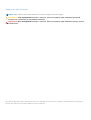 2
2
-
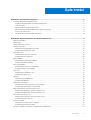 3
3
-
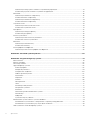 4
4
-
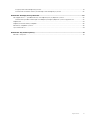 5
5
-
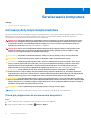 6
6
-
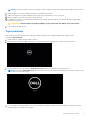 7
7
-
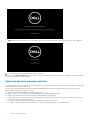 8
8
-
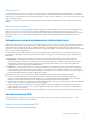 9
9
-
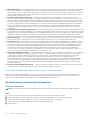 10
10
-
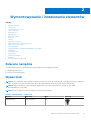 11
11
-
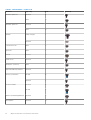 12
12
-
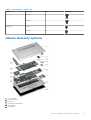 13
13
-
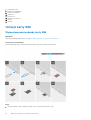 14
14
-
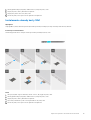 15
15
-
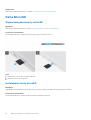 16
16
-
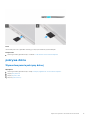 17
17
-
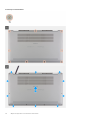 18
18
-
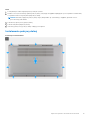 19
19
-
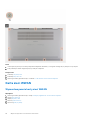 20
20
-
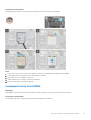 21
21
-
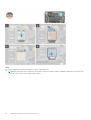 22
22
-
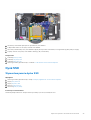 23
23
-
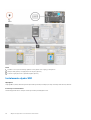 24
24
-
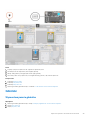 25
25
-
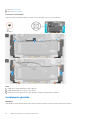 26
26
-
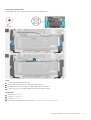 27
27
-
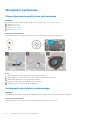 28
28
-
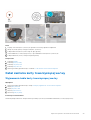 29
29
-
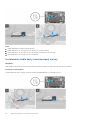 30
30
-
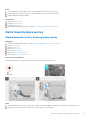 31
31
-
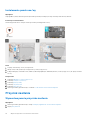 32
32
-
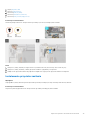 33
33
-
 34
34
-
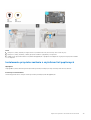 35
35
-
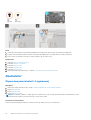 36
36
-
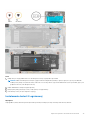 37
37
-
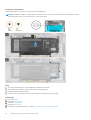 38
38
-
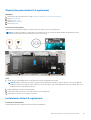 39
39
-
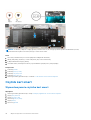 40
40
-
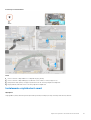 41
41
-
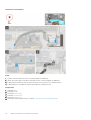 42
42
-
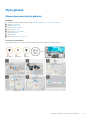 43
43
-
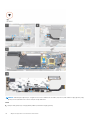 44
44
-
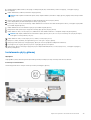 45
45
-
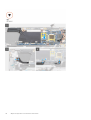 46
46
-
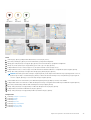 47
47
-
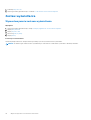 48
48
-
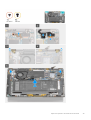 49
49
-
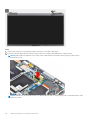 50
50
-
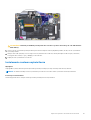 51
51
-
 52
52
-
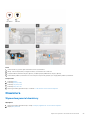 53
53
-
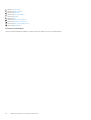 54
54
-
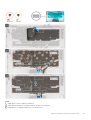 55
55
-
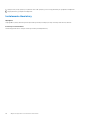 56
56
-
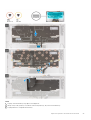 57
57
-
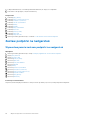 58
58
-
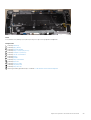 59
59
-
 60
60
-
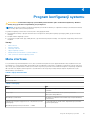 61
61
-
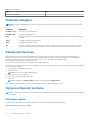 62
62
-
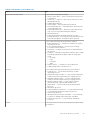 63
63
-
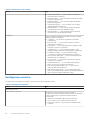 64
64
-
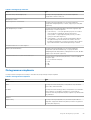 65
65
-
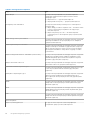 66
66
-
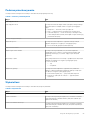 67
67
-
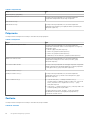 68
68
-
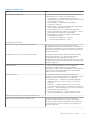 69
69
-
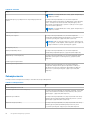 70
70
-
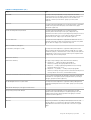 71
71
-
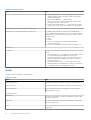 72
72
-
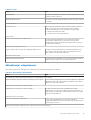 73
73
-
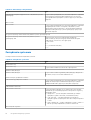 74
74
-
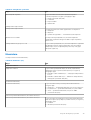 75
75
-
 76
76
-
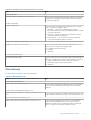 77
77
-
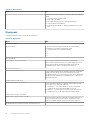 78
78
-
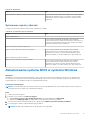 79
79
-
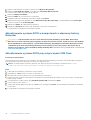 80
80
-
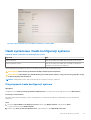 81
81
-
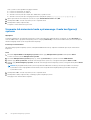 82
82
-
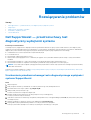 83
83
-
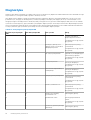 84
84
-
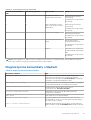 85
85
-
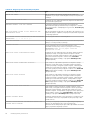 86
86
-
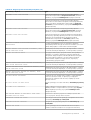 87
87
-
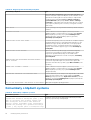 88
88
-
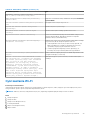 89
89
-
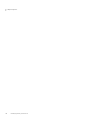 90
90
-
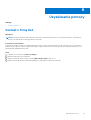 91
91
Powiązane artykuły
-
Dell Latitude 9510 Instrukcja obsługi
-
Dell Latitude 5520 Instrukcja obsługi
-
Dell Precision 3560 Instrukcja obsługi
-
Dell Latitude 5420 Instrukcja obsługi
-
Dell Latitude 3520 Instrukcja obsługi
-
Dell Latitude 3420 Instrukcja obsługi
-
Dell Latitude 5521 Instrukcja obsługi
-
Dell G5 5000 Instrukcja obsługi
-
Dell Precision 3561 Instrukcja obsługi
-
Dell Latitude 7520 Instrukcja obsługi